Digitalna umetnost ti ponuja nešteto možnosti za ustvarjanje. Ena od osnovnih funkcij v aplikaciji Procreateje orodje za transformacijo, s katerim lahko svoje risbe premikaš, vrtiš, skaliraš ter popačuješ in deformiraš. V tem priročniku se bom osredotočil na orodje za transformacijo in ti razložil korak za korakom, kako ga lahko učinkovito uporabiš, da oblikuješ svoja umetniška dela po svojih željah.
Najpomembnejši vpogledi
- Objekte lahko premikaš, vrtiš, skaliraš in popačuješ.
- Možno je ohraniti proporce.
- Deformacijo slik lahko nadziraš s pomočjo mreže.
- Interpolacija je pomembna možnost za izračun slikovnih pik.
Navodila po korakih
Dostop do orodja za transformacijo
Če želiš uporabiti orodje za transformacijo, moraš najprej klikniti ikono v menijski vrstici zgoraj desno. Puščica na skrajnem desnem koncu odpre orodje in ti prikaže različne možnosti za transformacijo. Tukaj lahko izbiraš med kategorijami svobodna oblika, enakomerno, popačenje in deformacija.
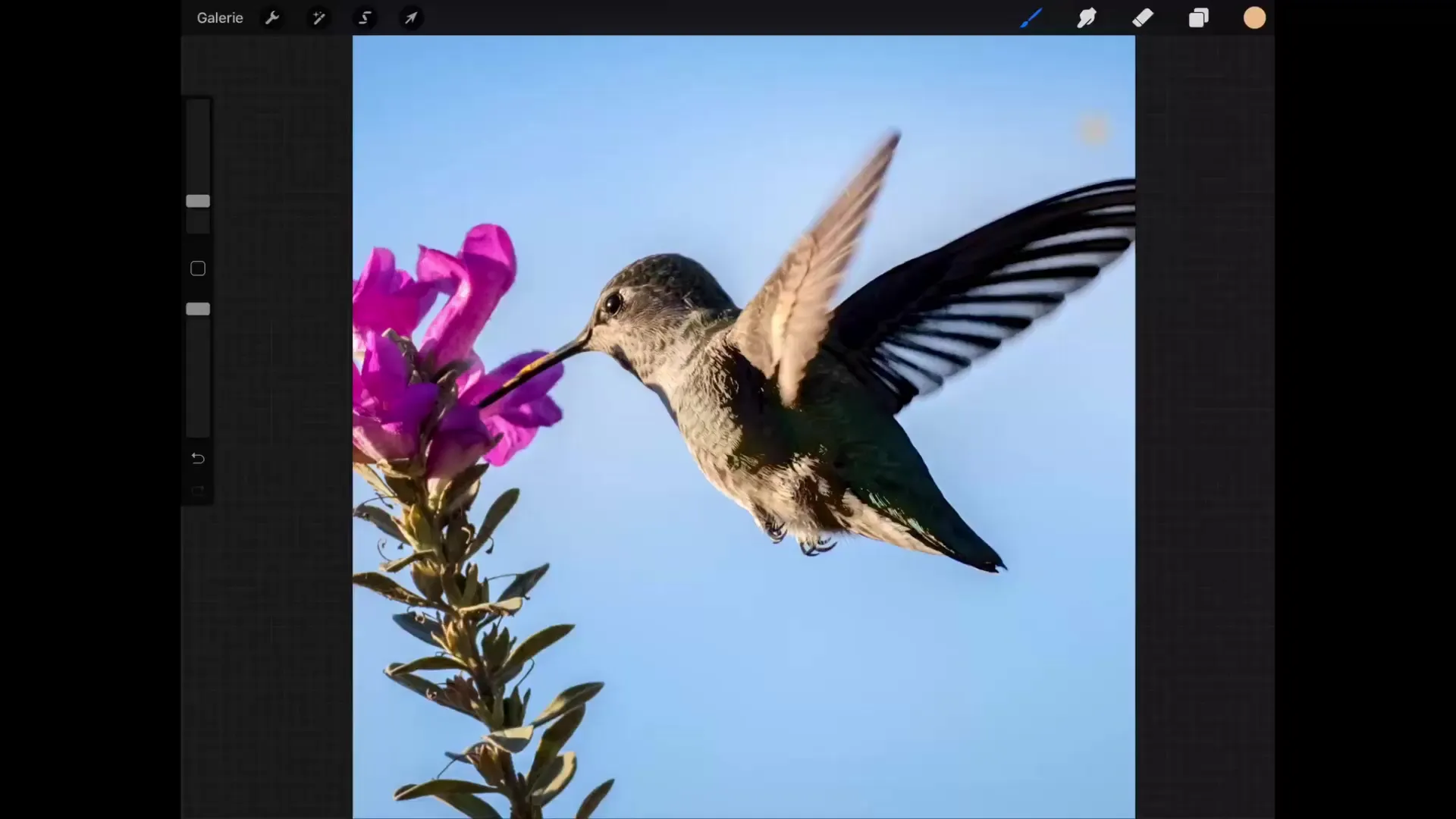
Premik objekta
Izberi kategorijo "svobodna oblika", da premakneš izbrani objekt. Preprosto tapni v izbiro in jo povleci na želeno mesto. Vsak korak lahko vrneš nazaj, tako da na sliko tapneš z dvema prstoma. To zagotavlja, da ne obdržiš nenamernih sprememb in da vse ostane natančno.
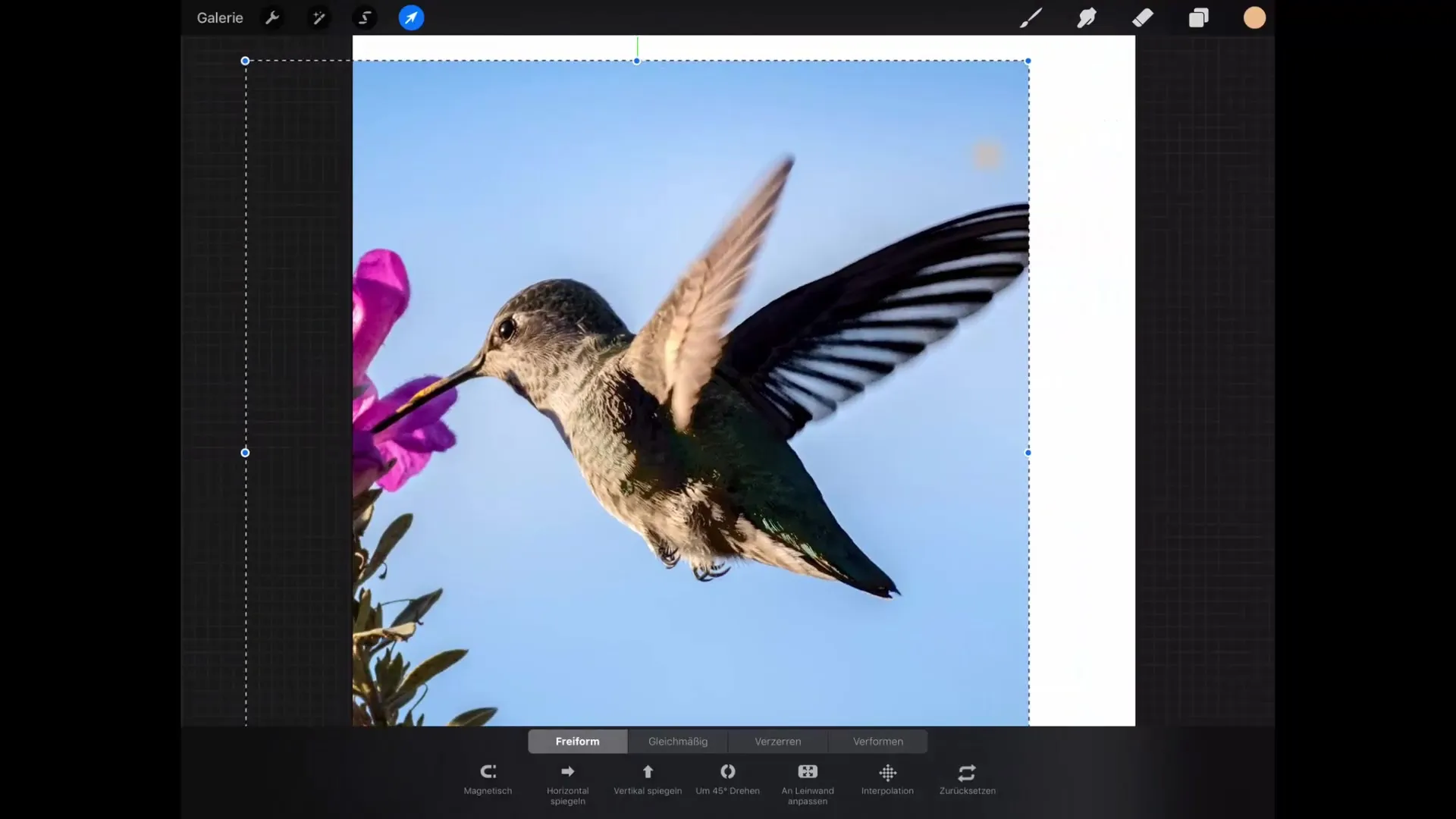
Skaliranje objekta
Če želiš skalirati izbrani objekt, tapni na ročico. Ena možnost je, da tapneš in povlečeš ročico zgoraj desno. Upoštevaj, da pri tej metodi proporci slike ne bodo ohranjeni. Če želiš ohraniti proporce, aktiviraj možnost "magnetično" na dnu zaslona, preden začneš s skaliranjem. Tako oblika slike ostane nespremenjena.
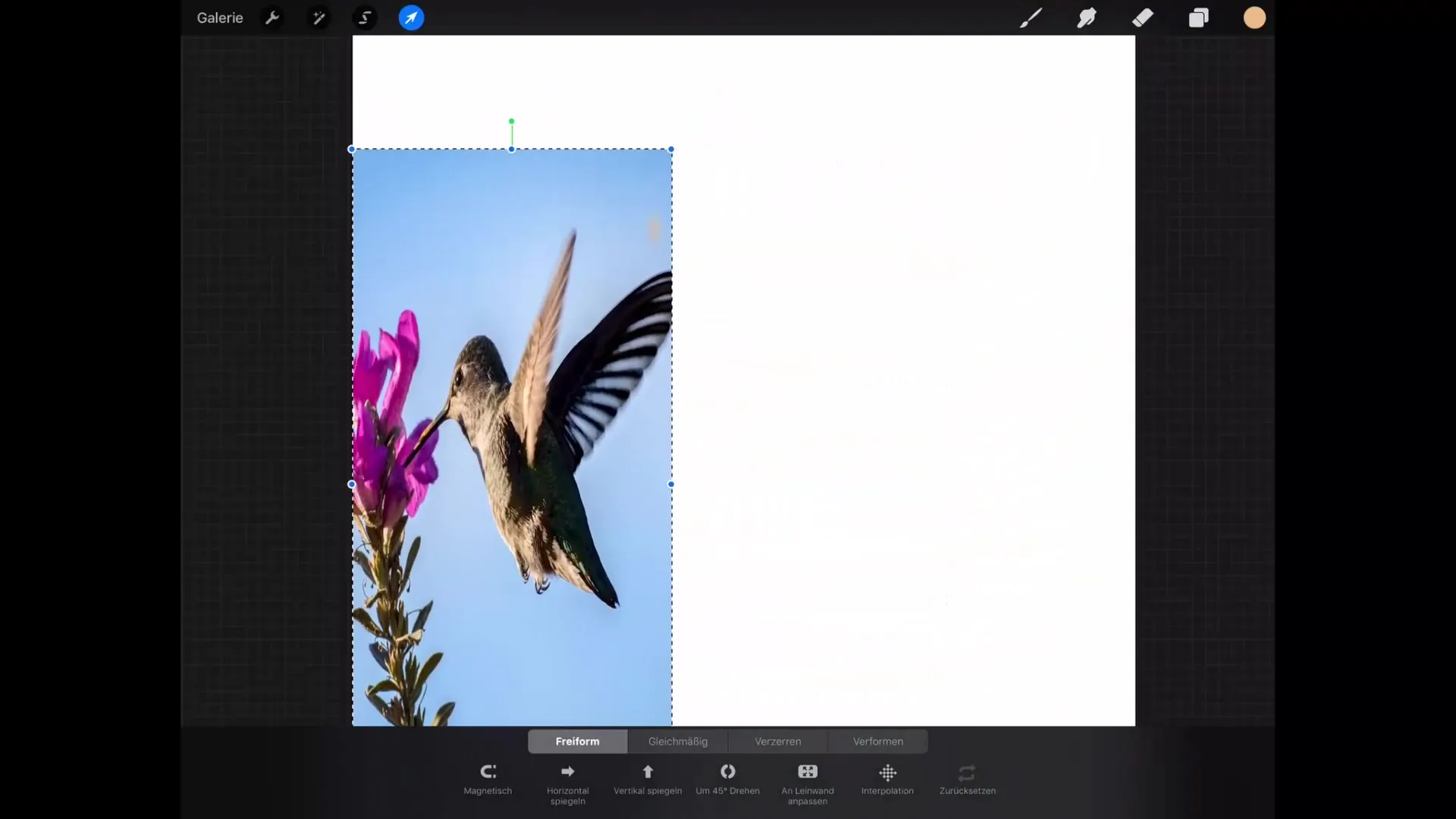
Vrtenje in zrcaljenje
Še ena uporabna funkcija orodja za transformacijo je možnost vrtenja slike. Tapni na zeleni ročici zgoraj, da ročno zavrtiš sliko. Slika se lahko tudi obrne za 45 stopinj ali zrcali, če uporabiš ustrezne menijske točke. To je idealno za preizkušanje različnih perspektiv ali postavitev.
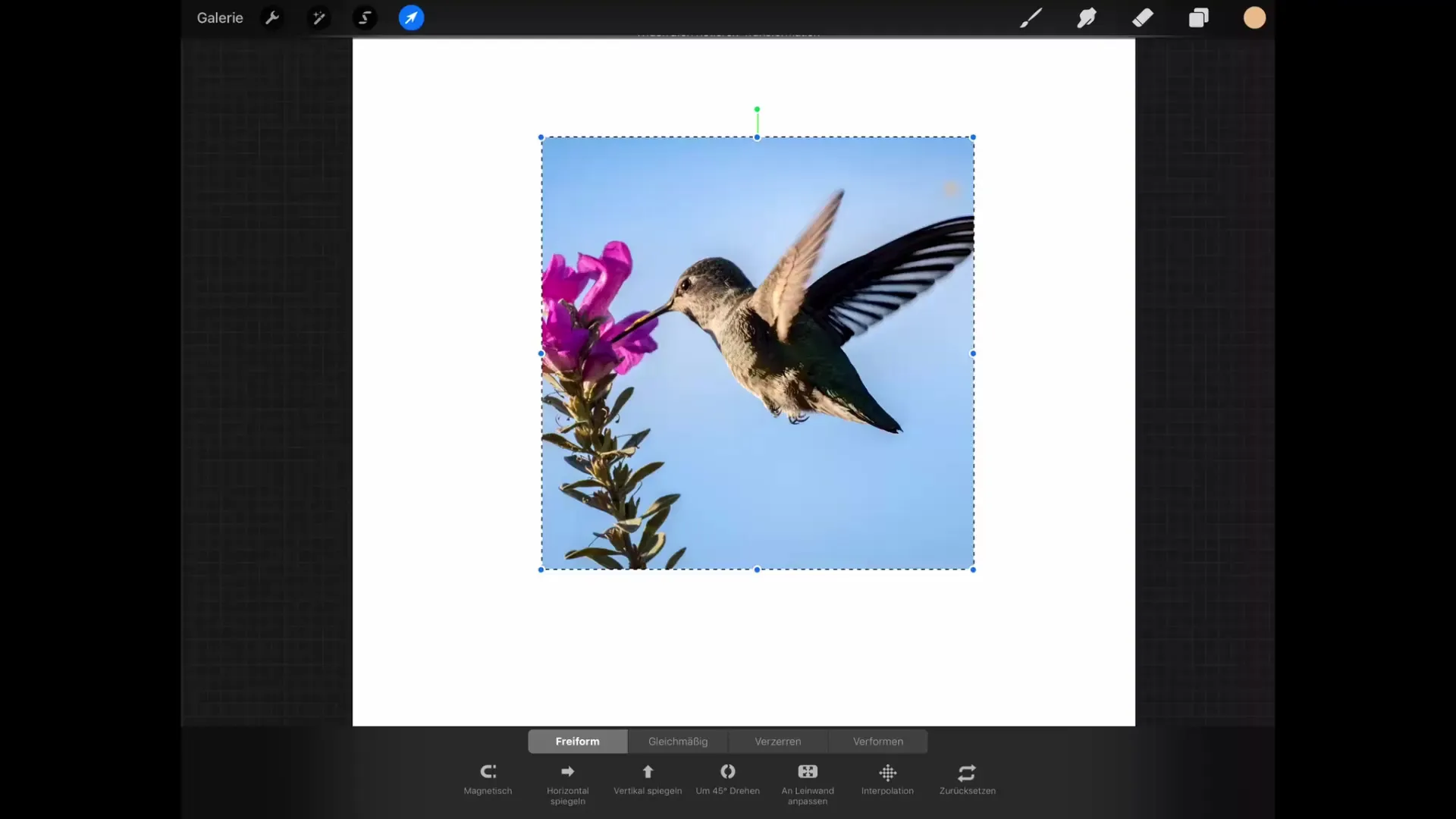
Prilagajanje platna robovom
S pomočjo orodja "prilagajanje platna" lahko sliko raztegneš tako, da zunanje robove slike dotikajo robov platna. To je še posebej koristno, da zagotoviš, da je izbrani motiv optimalno postavljen.
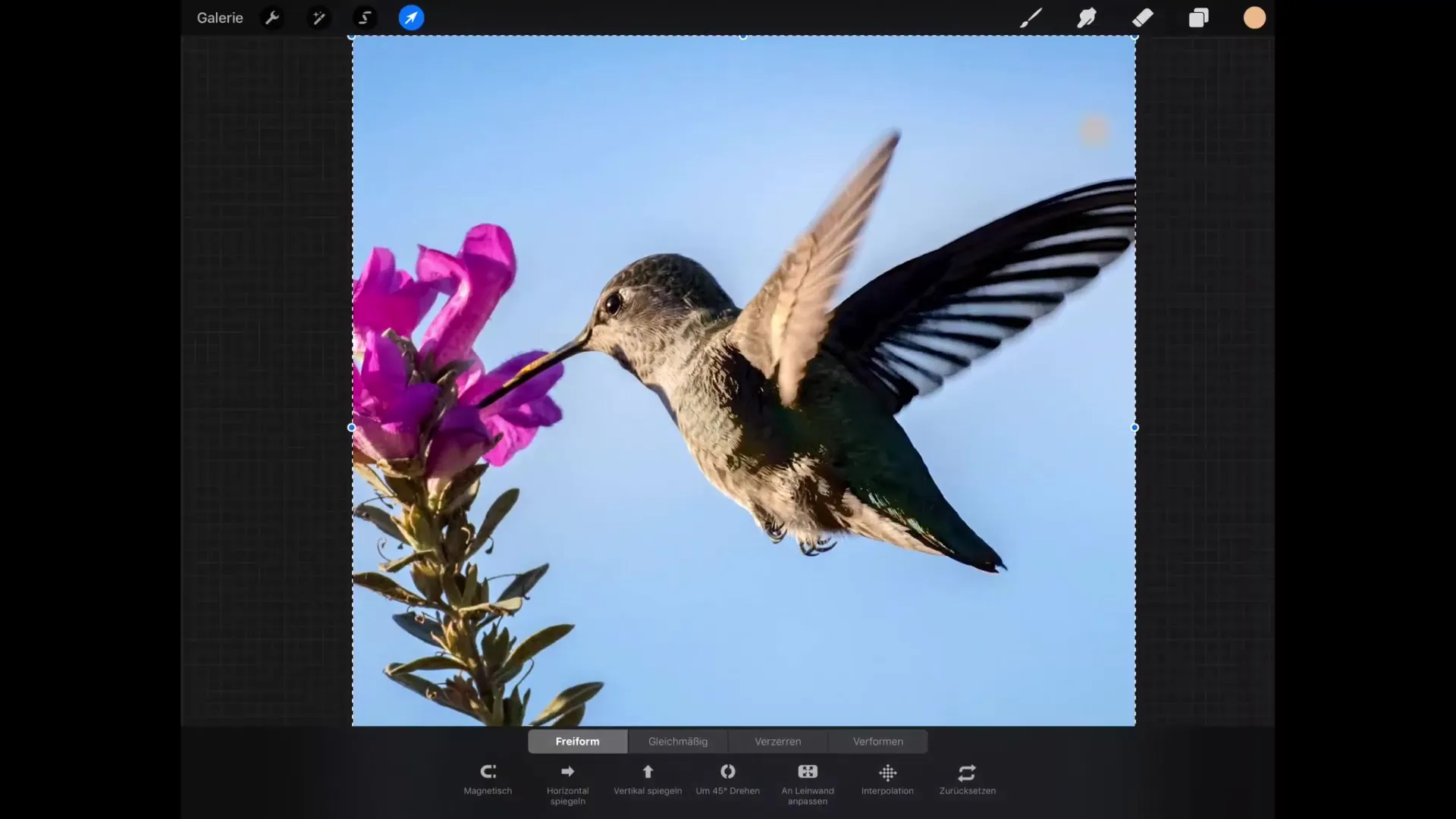
Izvajanje popačenj
Želiš popačiti svojo sliko? Preprosto tapni in drži v enega od kotov slike. Tako lahko hitro in preprosto izvedeš različne popačenja. Ta funkcija je podobna funkciji za popačenje, vendar ni treba dolgo čakati na točko. Koti lahko tudi manipuliraš, tako da izgleda, kot da je slika perspektivno popačena.
Deformiranje slike
Ena najbolj vznemirljivih funkcij je deformacija. Ko izbereš orodje za deformacijo, se čez tvojo sliko postavi mreža. Lahko tapneš in vlečeš na različne točke v mreži, da sliko pripelješ v želenih oblikah. Poleg tega lahko aktiviraš razširjeno mrežo, kar ti daje več nadzora nad upogibanjem in deformiranjem slike.
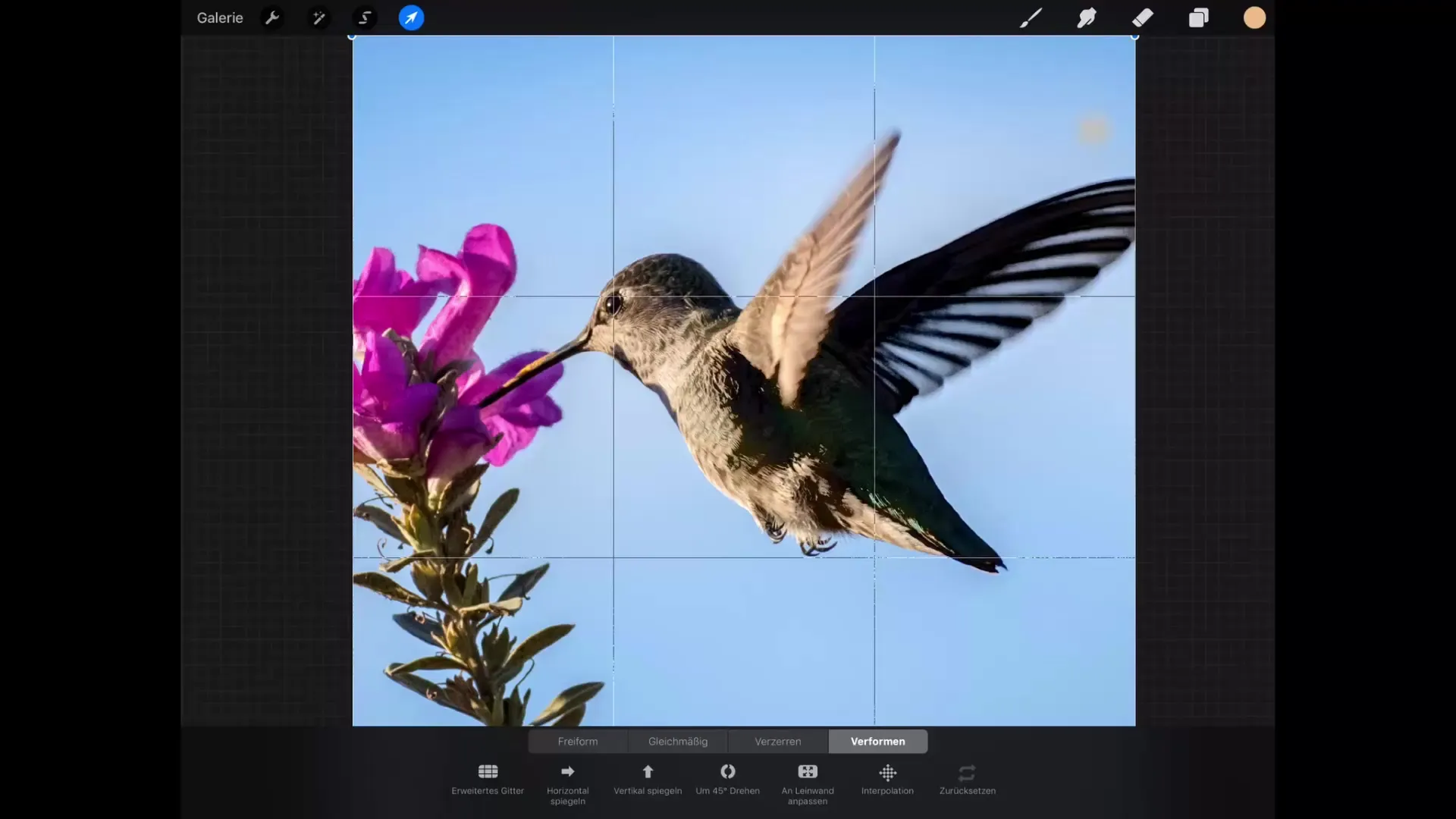
Interpolacija in njen pomen
Možnost "Interpolacija", ki jo najdeš v nastavitvah, se nanaša na način, kako se slikovne pike izračunajo, ko izvedeš transformacijo. To se zgodi na ravni slikovnih pik in nima vpliva na vidno kakovost tvojega dela. Dans preprosto uporabi to nastavitev in se osredotoči na kreativno oblikovanje.
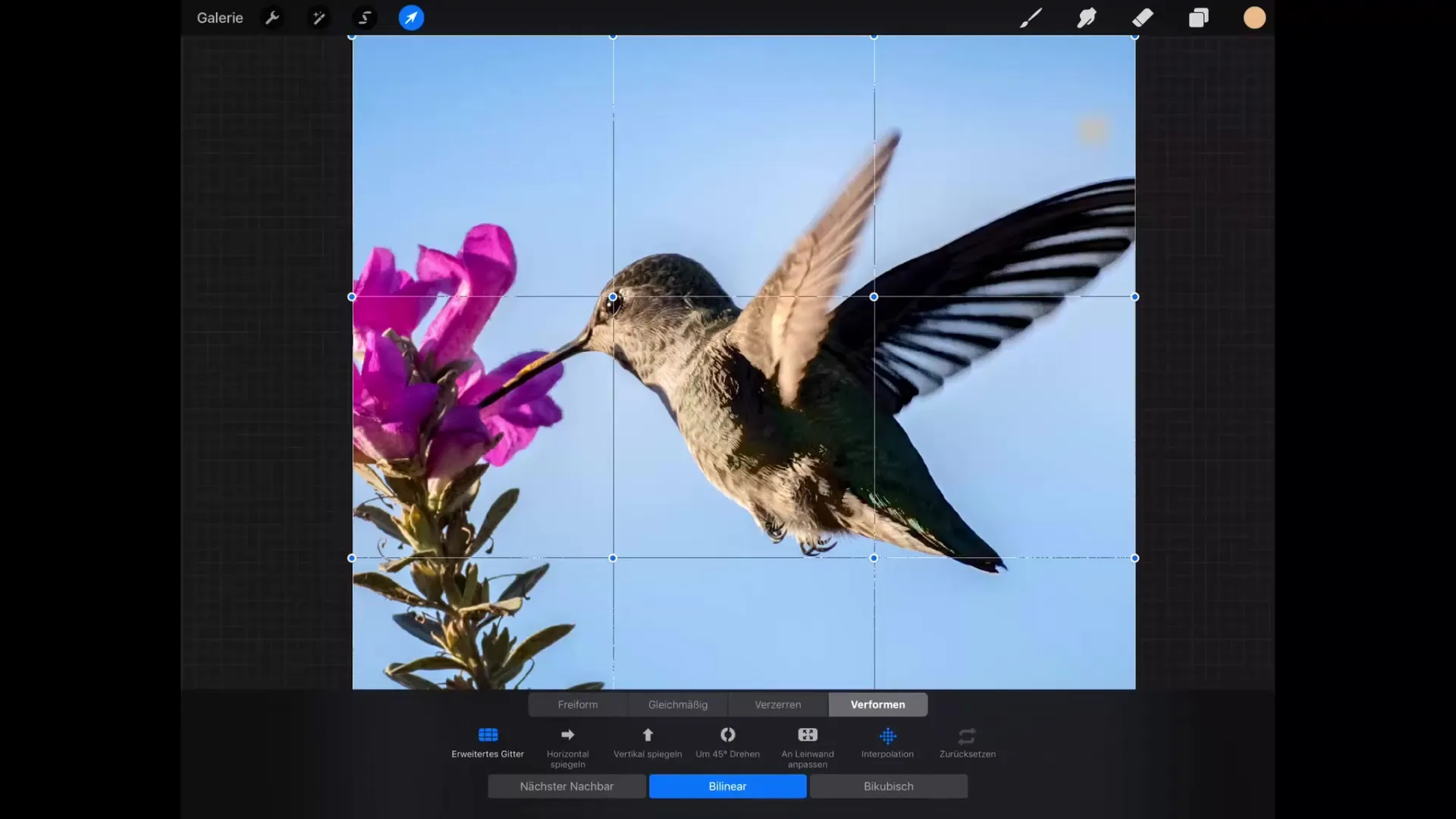
Povzetek – Procreate-priročnik: Transformacija - osnove digitalnega risanja na iPadu
V tem priročniku si spoznal osnovne funkcije orodja za transformacijo v Procreate. Sedaj veš, kako premikati, skalirati, vrteti in popačiti slike. Poleg tega si se naučil, kako z orodjem za deformacijo doseči kreativne učinke. Preizkusi te funkcije in eksperimentiraj s svojimi umetniškimi deli, da izkoristiš njihov polni potencial.
Pogosta vprašanja
Kaj je orodje za transformacijo v Procreate?Orodje za transformacijo omogoča premik, vrtenje, skaliranje, popačenje in deformacijo slik v Procreate.
Ali lahko ohranim proporce pri skaliranju?Da, za to moraš aktivirati možnost "magnetično", preden začneš s skaliranjem.
Kako deluje orodje za deformacijo?Orodje za deformacijo položi mrežo čez tvojo sliko, ki jo lahko prilagodiš s premikanjem določenih točk.
Kaj je interpolacija?Interpolacija se nanaša na to, kako se slikovne pike med transformacijo izračunavajo in ne vpliva na kakovost slike.
Ali lahko svoje spremembe vrnem nazaj?Da, lahko obrneš vsak korak, tako da na sliko tapneš z dvema prstoma.


